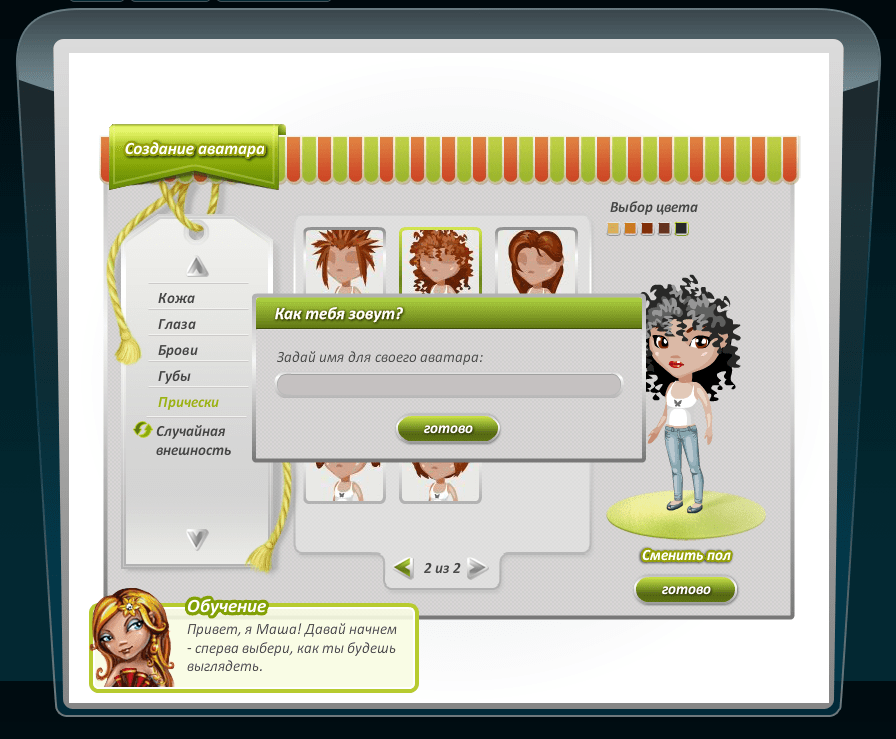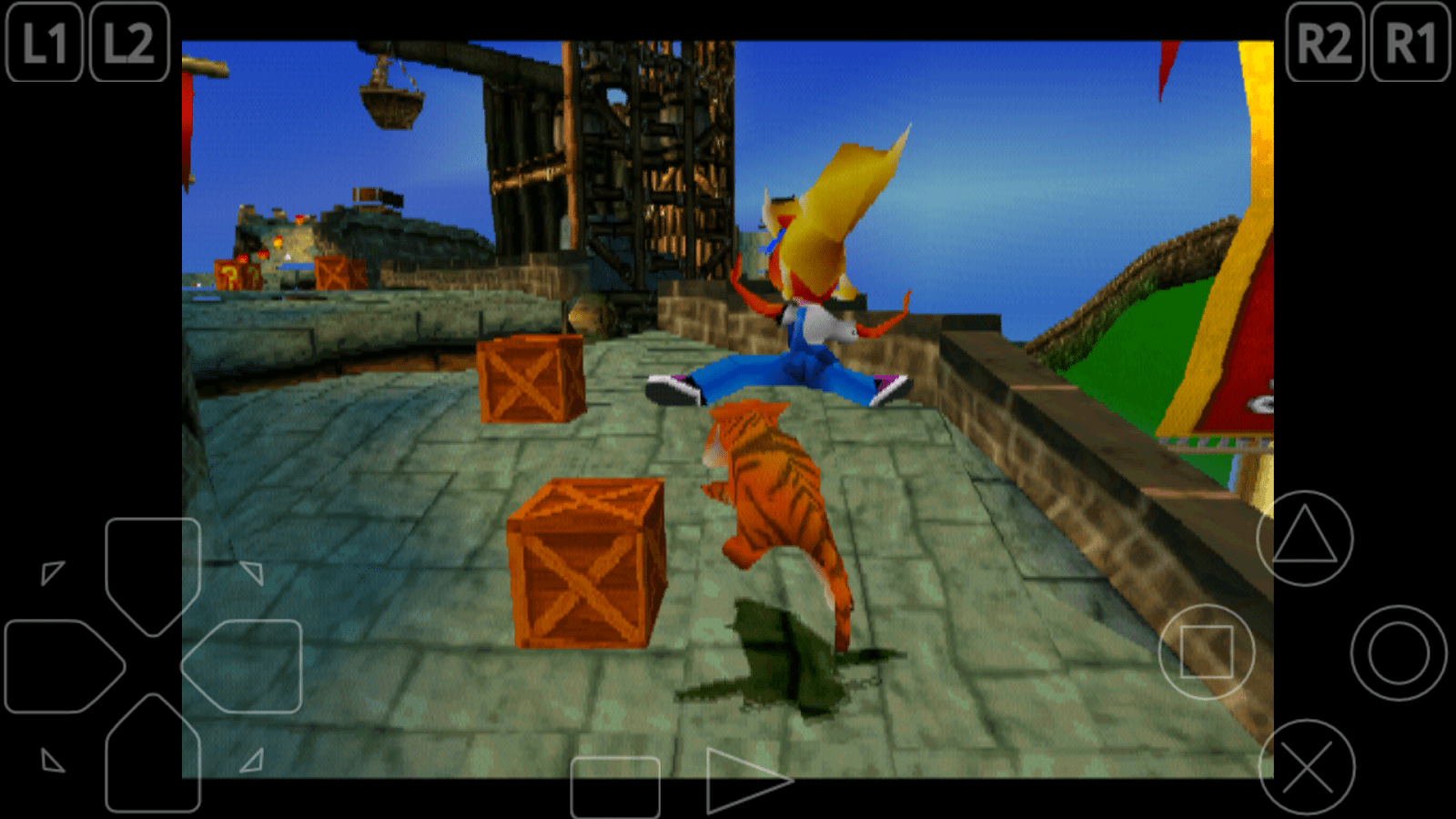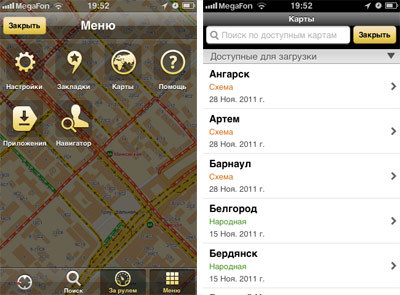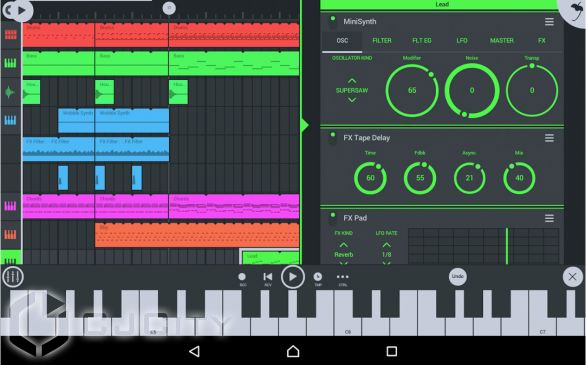Tarmoqda Android dasturlarini tarqatadigan ko'plab saytlar mavjud. Agar siz bunday saytdan APK faylini kompyuteringizga yuklagan bo'lsangiz va smartfon yoki planshetdan qanday foydalanishni bilmasangiz, unda ushbu maqola sizga yordam berishi kerak. Bu erda biz dasturni Android-ga kompyuterdan qanday o'rnatish haqida gaplashamiz.
1-qadam. O'zingizdagi noma'lum manbalardan dasturlarni o'rnatishni yoqing Android smartfoni.
Birinchi narsa, noma'lum manbalardan dasturlarni o'rnatishni yoqish. Buning uchun Android sozlamalarini oching va "Xavfsizlik" bo'limiga o'ting. Bu erda "Noma'lum manbalar" funktsiyasini topishingiz va uni yoqishingiz kerak.
Bu to'g'ridan-to'g'ri dasturlarni o'rnatishingiz uchun amalga oshirilishi kerak. Noma'lum manbalar xususiyati o'chirilgan bo'lsa-da, siz faqat Google Play do'konidagi ilovalarni o'rnatishingiz mumkin.
2-qadam. APK faylini kompyuteringizdan Android qurilmaga nusxalash.
Keyinchalik, APK faylini Android qurilmaga nusxalashingiz kerak. Bu siz uchun qulay bo'lgan har qanday usulda amalga oshirilishi mumkin. Eng oson variant - Android qurilmasini USB kabelidan foydalanib kompyuterga ulash va keyin APK faylini qurilma xotirasiga nusxalash. Siz APK faylini istalgan papkaga nusxalashingiz mumkin, asosiysi qaerda nusxa ko'chirayotganingizni bilishingiz va keyinchalik ushbu faylni qurilmangizdan topishingiz mumkin.

Qadam № 3. Android qurilmangizda nusxalangan APK faylini oching.
Keyingi siz Android qurilmangizda topishingiz kerak. Buni har qanday fayl boshqaruvchisi yordamida amalga oshirish mumkin. APK faylini ochgandan so'ng, ushbu dasturni o'rnatish taklifi bilan ekranda pop-up oynasi paydo bo'ladi. O'rnatishni boshlash uchun shunchaki "Keyingi" tugmasini bosing.

Shundan so'ng, dastur Android qurilmangizga o'rnatiladi. O'rnatish tugallangandan so'ng, dasturni ish stolidagi yoki "All Applications" menyusidan foydalanib ochishingiz mumkin.
Ilovani kompyuterdan smartfonga qanday nusxalash va uni o'rnatish kerak? Google Play (Market) ga borishim kerakmi? Ushbu savollarga javoblar bizning maqolamizda.
Mobil Internetda juda oz trafik bo'lsa, nima qilishim kerak, lekin zudlik bilan dasturni Android OS bilan mobil qurilmaga yuklab olishim kerak? Oddiy shaxsiy kompyuterga biron bir dastur yoki o'yinni yuklab olish va keyin uni smartfonga nusxalash va shu erda ishga tushirish yaxshi bo'lar edi.
Biz kompyuterga Android-ga ilovalarni o'rnatishning ba'zi qulay usullarini taqdim etamiz.
Android-ga kompyuterdan ilovalarni o'rnatishning bir nechta qulay usullarini taqdim etamiz.
Boshqaruv 1. Hamma narsani pastga tushiring
Ushbu qulay yordam dasturini kompyuteringizga yuklab olganingizdan so'ng, siz to'g'ridan-to'g'ri kompyuteringizdan Android qurilmalariga ilovalarni o'rnatish imkoniga ega bo'lasiz. Ushbu dastur Windows XP, Vista, 7 va 8 bilan mukammal birlashtirilgan.
Buning uchun faqat dasturni ishga tushirish va telefon yoki planshetni USB orqali ulash kerak. Smartfonni sozlash menyusida biz "Xavfsizlik" bo'limiga (OSning eski versiyalari uchun "Ilovalar") kiramiz, u erda "Noma'lum manbalar" oldiga belgi qo'yamiz.
Ingliz tilida: Sozlamalar - Ilova sozlamalari (xavfsizlik) - noma'lum manbalar.
Keyin, kompyuterga ilgari yuklab olingan * .apk faylini ikki marta bosing, shundan so'ng o'rnatish tugallanadi.
O'rnatish bundan keyin amalga oshmagan bo'lsa, smartfon sozlamalariga o'ting, "Ishlab chiquvchilar uchun" -ni tanlang va "USB orqali nosozliklarni tuzatish" katagiga belgi qo'ying.
Dastur ishlashi uchun ba'zida sizga maxsus drayverlarni o'rnatish kerak bo'lishi mumkin, ularni yuklab olish uchun uni ishlab chiqaruvchining saytidan yuklab olishingiz mumkin.
Aytgancha, Android uchun dasturni yuklab olishingiz mumkin, bu priori nafaqat bunday kengaytma bilan ta'minlanadi, balki nafaqat Google Market-da. Yuqoridagi OSlarga asoslangan smartfonlar uchun ommabop o'yinlar va dasturlarni bizning veb-saytimizda topish mumkin.
Yagona kamchilik shundaki, ushbu dastur barcha telefon modellarida ishlamaydi. Va agar sizning qurilmangiz bunday omadsiz smartfonlarning oz sonida bo'lsa, unda siz Android-ga kompyuteringizda dasturlarni qanday o'rnatishni ko'rsatadigan yana bir usuldan foydalanasiz.
2-usul. Dasturni o'rnatilgan brauzer orqali o'rnatish
Uchinchi usul usulining ishlashi uchun fayl boshqaruvchisini o'rnatishimiz kerak. Biz ES Explorer-ni tanlaymiz, ammo siz har qanday boshqa dasturni o'rnatishingiz mumkin.
Nega biz "boshqa yo'l bilan ishlashni" aytamiz? Doimiy foydalanish uchun ushbu usul juda uzoq va noqulay bo'lganligi sababli va tavsiya etilgan dasturni o'rnatish orqali hamma narsa bir necha marta bosish bilan amalga oshiriladi.
Shunday qilib, biz qurilmani kompyuterga ulaymiz va apk faylini xotira kartasining ildiziga ko'chiramiz. Keyin simni ajratib oling, brauzerni ishga tushiring va tarkibni kiriting: //com.android.htmlfileprovider/sdcard/ApplicationName.apk yoki
fayl: /// sdcard / ApplicationName.apk (sizning operatsion tizimingiz versiyasiga qarab).
3-usul. ES Explorer-da ishlash
Ushbu usul uchun bizga foydali dastur kerak. Bu sizning smartfoningiz yoki planshetingizda joylashgan barcha papkalarni ko'rishga imkon beradigan fayl boshqaruvchisidir. Ammo asosiy narsa shundaki, uning yordami bilan fayllarni qurilma xotirasidan SD-kartaga nusxalashingiz yoki boshqa joyga ko'chirishingiz, shuningdek, Android planshetingiz yoki smartfoningizga o'yinlar va dasturlarni o'rnatishingiz mumkin.
Harakatlar algoritmi quyidagicha:
1. ES Explorer dasturini smartfonga o'rnating;
2. smartfonni kompyuterga ulang va kerakli apk-faylni kompyuterdan smartfon xotirasiga ko'chiring;
3. qurilmani kompyuterdan ajratib oling va smartfonning o'zida ES Explorer-ni ishga tushiring, dasturni o'rnatish uchun apk-faylni toping va ustiga ikki marta bosing.
4-usul. Gmail nafaqat pochta xabarlarini oladi
Bu Android-ga dasturni o'rnatishning juda qulay va o'ziga xos usuli bo'lib, uni bir nechta foydalanuvchilar bilishadi, ammo uning murakkabligi bo'yicha aytish mumkinki, bu sharmandalikka oson.
Shunday qilib, biz xatni apk-faylni biriktirib, gmail-pochtamizga yuboramiz. Uni Gmail ilovasi orqali ochib, O'rnatish tugmachasi biriktirilgan faylning qarshisida paydo bo'lganligini ko'ramiz (dastur avtomatik ravishda faylni aniqlaydi).
Tugmani bosib, siz dasturni yuklab olasiz va o'rnatasiz.
Muhim
Agar GooglePlay-dan dasturlarni o'rnatmasangiz, smartfon ekranida "O'rnatish bloklangan" oynasi paydo bo'lishiga e'tibor bering.
Gap shundaki, xavfsizlik nuqtai nazaridan qurilmaga noma'lum manbalardan dasturlarni o'rnatish taqiqlanadi. Bunday holda, biz birinchi usulning boshida bo'lgani kabi harakat qilamiz.
Biz tanlaymiz: Sozlamalar - Shaxsiy (Xavfsizlik) - Noma'lum manbalar. Shundan so'ng, Android-ga o'yinni kompyuterdan yoki boshqa usullardan o'rnatish kabi operatsiya ancha mumkin bo'ladi.
Oddiy ilovalar Android-ga o'rnatilishi tanish Play Market orqali amalga oshiriladi, unga telefonning ish stolidagi yorliqlardan kirish mumkin. Bu erda siz Wi-Fi orqali yoki mobil Internetdan foydalanib, Android-ga ilovalarni o'rnatishingiz kerak. Ammo, agar siz gadget orqali Internetga kirish imkoni bo'lmasa, sizga yoqqan o'yinni qanday o'ynashingiz yoki uni yuklab olishingiz mumkin? Bu eng mashhur savollardan biri. Foydalanuvchilar o'yinlar va Android dasturlarini to'g'ridan-to'g'ri Android telefoniga kompyuter orqali o'rnatishlari mumkin. Ushbu maqolada biz dasturni Android-ga kompyuterdan qanday o'rnatishni ko'rib chiqamiz.
Google Play-dan foydalanish
Ilovalarni gadgetga qanday tez va qulay tarzda o'rnatish mumkin? Google Play do'konidan kompyuteringizdan foydalaning. Do'konning veb-versiyasi uni Android uchun bepul yuklab olishga imkon beradi va keyin katalogda mavjud bo'lgan har qanday dastur va o'yinlarni avtomatik ravishda o'rnatadi. Siz o'yinlarni smartfoningizga tegmasdan yuklab olishingiz mumkin. Biroq, Android o'yinlarini yuklab olish uchun smartfonda Google hisob qaydnomasi bo'lishi kerak va. Faqat bu holda, ushbu usul sizga kerakli dasturni kompyuteringizdan Android-ga o'rnatishga imkon beradi. Agar siz Android Market dasturlarini Play Market veb-sayti orqali kompyuteringizga qanday o'rnatishni bilmasangiz, quyidagi ko'rsatmalarga amal qiling.
- Kompyuteringiz yoki noutbukingizdagi brauzerni yoqing, so'ngra Google do'konining rasmiy veb-saytiga o'ting.
- Shaxsiy hisob ma'lumotlarini (foydalanuvchi nomi va parol) kiritish so'raladi. Telefonda faol hisob qaydnomasiga kiring. Hisob qaydnomasini qanday yoqish kerak? Gadget do'koniga boring. Xuddi shu foydalanuvchi nomi va parol bilan tizimga kiring. Hisob bir necha soniyalarda ishga tushiriladi.

- "Android" o'yinlarini o'rnatish va o'ynashdan oldin ularni topishingiz kerak. Siz qidiruv satriga kerakli o'yin nomini yozishingiz yoki tegishli qismga o'tishingiz mumkin.

- Android-da o'yinni qanday yuklab olish mumkin? Ilova sahifasida o'rnatish uchun "O'rnatish" tugmasini bosing.

- Yuklab olishdan oldin, tizim sizga dastur o'rnatilgan qurilmani tanlashingizni so'raydi. Ro'yxatda sizning hisobingizga bog'langan barcha moslamalar mavjud. Kerakli birini tanlang.

- Ilovani yuklab olishni kuting.
O'rnatilgandan so'ng siz undan foydalanishingiz mumkin. Qanday qilib o'ynaydi va yuklab olingan dasturni qanday yoqish mumkin? Dastur mobil qurilmangizning ish stolida paydo bo'ladi. Yorliqni bosish kifoya qiladi. O'rnatilgan dasturlarni ishga tushiradi. Endi siz kompyuterga Android orqali o'yinlarni qanday o'rnatish usullaridan birini bilasiz.
Smartfonda faol Internetga ulanmasdan kompyuter orqali dasturlarni o'rnatish
Yuqoridagi usul qulay. Bu rasmiy dasturlarni joylashtirishga imkon beradi. Yuklab olingan dastur haqida tashvishlanolmaysiz, chunki u butunlay xavfsizdir. Ammo o'yinni mobil telefonga qanday o'rnatish va agar smartfon tizimga kirish imkoniga ega bo'lmasa yoki uni qanday o'ynash kerak? Chiqish yo'li bor! Siz Android dasturini kompyuteringizga oldindan yuklab olishingiz, so'ngra fayllarni kompyuteringizdan mobil qurilmangizga nusxalashingiz yoki ko'chirishingiz mumkin. Shunday qilib, foydalanuvchilar Google-da ro'yxatdan o'tmasdan ham android o'yinlarini yuklab olishlari va o'ynashlari mumkin. Bu erda siz Android qurilmalariga dasturlarni qanday o'rnatishni bilib olasiz.
Birinchidan, uchinchi tomon manbalaridan dasturlarni o'rnatishga ruxsat berishingiz kerak. Dastlab, tizimda imzolangan haqiqiylik sertifikatiga ega dasturlar o'rnatiladi. Agar siz yuqoridagi piksellar sonini faollashtirmasangiz, dasturlar shunchaki o'rnatilmaydi. Ushbu xususiyatni qanday yoqish kerak? Ushbu yo'riqnomadagi amallarni bajaring:

Endi uchinchi tomon dasturlarini ishga tushirish mumkin. Android uchun kerakli dasturlarni qanday yuklab olishni bilmayapsizmi? Google yoki boshqa qidiruv tizimidan foydalaning. O'yin nomini haydash kifoya. Sizga uni yuklab olishingiz mumkin bo'lgan ko'plab saytlar beriladi. Ehtiyot bo'ling, chunki Android uchun o'rnatuvchida apk format mavjud. Kerakli dasturlar kompyuterda joylashganidan so'ng, siz o'yinlarni kompyuterdan nusxalashingiz mumkin. Quyidagi ko'rsatmalar yuklab olingan fayllarni telefoningizga qanday o'tkazishni namoyish etadi:

Endi siz kompyuter orqali Android-ga ishlaydigan qurilmaga o'yinlarni qanday yuklab olishni bilasiz. Biroq, kerakli faylni telefoningizga yuklab olishning yarmi bor. Axir, telefonda android dasturini qanday o'rnatish kerakligi hali ham ko'rinib turadi. Android-da dasturlarni o'rnatish standart interfeys orqali amalga oshiriladi.
Kirish
Odatda, Android qurilmalari (smartfonlar, planshetlar) oldindan o'rnatilgan dasturlar to'plamiga ega. Ya'ni, Android smartfoni yoki Android planshetidagi ba'zi amaliy vazifalar to'g'ridan-to'g'ri qutidan tashqarida hal qilinishi mumkin.
Qoidaga ko'ra, har doim kamida bir nechta ilova dasturlari mavjud: Internet-brauzer, o'rnatilgan kamera, elektron pochta va fayllar menejeri orqali suratga olish uchun ariza.
Biroq, haqiqiy hayotda boshqa dasturlar kerak bo'lishi mumkin. Yoki boksli dasturlarga alternativa.
Android-da dasturlarni o'rnatish
Android-ga yangi dasturlarni o'rnatish juda oddiy. Ikki yo'l bor.
Android-ga apk-ni o'rnating
Siz xohlagan dasturning o'rnatish faylini Internetdan yuklab olishingiz mumkin. Bu apk kengaytmasi bilan maxsus arxiv. Uni to'g'ridan-to'g'ri qurilmada yoki kompyuterda yuklab oling, so'ngra qurilmaga nusxa ko'chiring.
Shundan so'ng, Explorer-da (fayl menejeri) ushbu faylni toping va ishga tushiring:
Tizim o'rnatilgan dastur talab qiladigan ruxsatlar ro'yxati bo'lgan axborot xabarini chiqaradi:

Siz uchun, bu ko'rib chiqiladigan ma'lumot - bu dasturga ishonishga arziydimi? Ushbu misolda ofis dasturining Internetga ulanishi, boshqa dasturlar to'g'risida ma'lumotlarning olinishi hayratlanarli - nima uchun ofis dasturining bu xususiyatlari?
Birinchi o'rnatishda, apk faylidan tizim xabarni namoyish qilishi mumkin:

Apk-fayllardan o'rnatishga ruxsat berish uchun Sozlamalar-ni ochib, "Xavfsizlik" yorlig'ini oching va u erda "Noma'lum manbalar" opsiyasini yoqing:

Google Play-dan Android-ga dasturlarni o'rnatish
Siz dasturni Google Play Internet xizmatidan o'rnatishingiz mumkin. Ushbu xizmatdan foydalanish uchun siz Internetga, shuningdek Google hisobiga kirishingiz kerak bo'ladi. Google barcha xizmatlar uchun bitta hisobga ega - pochta, Youtube, Google Play. Agar sizda gmail.com-da pochta qutingiz bo'lsa, Google hisobiga ushbu qayd ma'lumotlari bilan kirishingiz mumkin. Google Play-ga birinchi marta ulanganingizda, siz ham Google hisob qaydnomasini yaratishingiz mumkin.
Barcha dasturlarning menyusini oching. O'ng yuqori burchakda "Market" tugmachasini bosing:

Android-ning so'nggi versiyalarida bu menyu yoki ish stolidagi tugma bo'lishi mumkin:
Google Play-ni birinchi marta ishga tushirishda siz Google hisobingiz tafsilotlarini ko'rsatishingiz kerak (agar sizda bo'lsa) yoki shunday hisob qaydnomasini yaratishingiz kerak.

Siz dasturlarni "Ilovalar" toifasini ko'rib chiqish yoki o'zboshimchalik bilan qidirish orqali tanlashingiz mumkin (o'ng tomondagi yuqori burchakdagi kattalashtiruvchi shisha belgisi). Izlash qulayroq:

Qidiruv natijalari:

Kerakli dasturni toping, uning belgisini bosing va keyin ushbu dasturning tavsifi ochiladi:

Bu erda "O'rnatish" tugmachasini bosing, dastur so'ragan ruxsatlarni tasdiqlang:

O'rnatish tugashini kutmoqda:



Siz dasturni to'g'ridan-to'g'ri shu erdan ishga tushirishingiz mumkin ("Ochish" tugmasi) yoki uni asosiy menyuda topishingiz mumkin:

Izoh. Agar siz Google Play Market veb-saytini doimiy brauzer orqali ochsangiz, ma'lum bir dastur sahifasining URL manzilini (manzilini) olishingiz mumkin. Va keyin xizmatlardan biri orqali apk faylini yuklab olish uchun ushbu manzildan foydalaning. Masalan, bu. Biroq, ehtiyot bo'ling, kiber jinoyatchilar bunday xizmatni zararli troyanni haqiqiy dasturga almashtirish uchun ishlatmasligiga kafolat yo'q.
Xavfsizlik
Dasturlarni o'rnatishda, ayniqsa dastur ba'zi saytlardan apk arxivi ko'rinishida yuklab olinsa, juda ehtiyot bo'lish kerak. Android OT-ning arxitektura xususiyatlari o'rnatilgan dasturning harakatlarini boshqarishni qiyinlashtiradi. Aslida, zararli dasturlardan samarali himoya qilish vositalari yo'q. Bunday holda, zararli dastur (troyanlar) hatto Google Play-ga kirishlari mumkin. Uchinchi tomon saytlari haqida gapirmaslik kerak.
Shuning uchun siz Android-ga o'rnatiladigan dasturlarni tanlashda juda ehtiyot bo'lishingiz kerak. Har qanday dasturni o'rnatmasdan oldin, Internetda bu haqda ma'lumot toping.
Google Play-dan boshqa saytlarga dasturlarni o'rnatishdan saqlaning. Trojan Google Play-da bo'lsa ham, buni qilish ehtimoli kam, chunki ushbu xizmat mezbon ilovalarni moderatsiyadan (tekshirish) ega.
Bugungi kunda ma'lum bo'lgan Android zararli dasturiy ta'minotining barcha haqiqiy holatlari - bu qurilma egasi tomonidan o'rnatilgan troyanlar. Zararli dasturni o'zingiz o'rnatganingizda, hatto antivirus dasturlari ham yordam bermasligi mumkin.
O'zingizning smartfon yoki planshetingizni qanday yuqtirishingiz mumkinligi haqida bitta misol. Bir kishi veb-sayt ochadi va ushbu veb-sayt sahifasida "flesh-pleerni o'rnatishingiz kerak bo'lgan tarkibni ko'rish uchun" degan xabarni o'qiydi. Va albatta O'rnatish tugmasi. Bir kishi ushbu tugmani bosadi va flesh-pleer o'rniga troyan o'rnatadi.
Shunday qilib, qurilmangizning xavfsizligi to'liq sizning qo'lingizda. Va antivirus dasturlariga ishonishning hojati yo'q. Bunday dasturlarning hech biri infektsiyadan 100 foiz kafolat bermaydi.
Android-ning avtonomiyasiga ta'sir qiladi
Xavfsizlikka qo'shimcha ravishda yana bir jihat mavjud - o'rnatilgan dasturning batareya zaryadsizlanishiga ta'siri. Siz o'rnatgan dastur batareyaning katta hajmini "yeyishi" mumkin. Shu bilan birga, ba'zi foydali ishlarni qoplamasdan, qurilmangiz avtonomiyasining pasayishi.
Batareyalarning zaryadsizlanishiga dasturlarning ta'sirini tizim sozlamalarida, "Batareya" yorlig'ida ko'rishingiz mumkin. Doimiy ravishda Internetga "chiqadigan" dasturlar (masalan, skype) batareyani zaryadsizlantiradi. Shuningdek, qurilmaning joylashgan joyini kuzatuvchi dasturlar (navigatorlar).
Android uchun foydali dasturlar
E-pochta aktsiyadorlik dasturi sizga uning funktsional imkoniyatlariga mos kelmasligi mumkin. Boshqa variantlar mavjud:
Aquamail - Ehtimol, Android uchun eng yaxshi elektron pochta dasturi. Bepul va pullik versiyalari mavjud. Bepul cheklovda - faqat ikkita pochta qutisini sozlashingiz mumkin. Biroq, pullik versiya juda arzon.
Xatni kiriting - Bepul, lekin AquaMail-dan ham yomoni.
mening pochtam - Yana bir yaxshi bepul dastur.
Office dasturlari. Android-dagi Word yoki Excel fayllari bilan to'liq ishlamaydi. Hech bo'lmaganda Android uchun LibreOffice darajasida paket mavjud emas. Android platformasida mavjud ofis paketlari sizga faqat eng oddiy Word yoki Excel fayllari bilan ishlashga imkon beradi, so'ngra "qandaydir darajada" va "hech bo'lmaganda". Ehtimol, eng yaxshisi - paket OfficeSuit pro.
Brauzerlarda yaxshiroq, Android uchun quyidagilar mavjud: Delfin, Mozilla Firefox, Opera. Ha, va birja brauzeri juda yaxshi.
PDF-ni o'qish uchun siz Adobe Reader-ni o'rnatishingiz mumkin (Android uchun versiya mavjud) yoki Andoc, bu mening fikrimcha Adobe Reader-ga qaraganda qulayroqdir. PDF-dan tashqari, u DjVu formatini ham o'qiydi.
Agar siz fond fayl menejeridan mamnun bo'lmasangiz, o'rnatishingiz mumkin Totalcommander yoki ES Explorer. Ikkinchisi sizga nafaqat fayllar bilan ishlashga imkon beradi, balki boshqa tizimli xususiyatlarga ega bo'lgan boshqa funktsiyalarga ega - kuchli dastur. Orqali Totalcommander dasturlar va tizim sozlamalari saqlanadigan Android qurilmasining ildiz fayl tizimiga kirishingiz mumkin, ammo bu qurilmaga ildiz kirishni talab qiladi.
Dastur foydali bo'lishi mumkin Skrinshot UX. Sensorli ekranga tegmasdan, qurilmani silkitib, ekranning rasmini olishga imkon beradi. Ya'ni, oddiy dastur skrinshot sifatida olinmaydigan ekran rasmlarini olishingiz mumkin.
Ilova Paragon NTFS va HFS Windows NTFS yoki Apple HFS fayl tizimi bilan flesh-disklarni va disklarni Android qurilmangizga ulash imkonini beradi.
Izoh
Agar siz qurilmani dasturiy yoki apparat vositalarini asl holatiga qaytarsangiz (Android-ni tiklash), unda siz o'rnatgan barcha dasturlar yo'qoladi!
Agar siz ushbu maqolani foydali yoki yoqtirgan deb hisoblasangiz, unda muallifni moliyaviy jihatdan qo'llab-quvvatlashdan tekin bo'ling. Bu pulni tashlab, buni amalga oshirish juda oson Yandex hamyon № 410011416229354. Yoki telefonda +7 918-16-26-331 .
Hatto oz miqdordagi mablag 'ham yangi maqola yozishga yordam beradi :)
Ilovani Android-ga kompyuterdan o'rnatish uchun sizda Google hisob qaydnomasi va unga kirish huquqi bo'lishi kerak.
O'rnatish jarayoni Internet tezligiga bog'liq, aks holda u barcha ishlab chiqaruvchilarning turli xil gadjetlarida farq qilmaydi.
Android-ga dasturlarni Google Play orqali kompyuterdan o'rnatish
- Birinchi narsa, kompyuteringiz brauzeri orqali rasmiy Google Play veb-saytiga o'ting. Sayt hatto tajribasiz foydalanuvchi uchun ham intuitivdir.
Agar sizda xizmatda hisob qaydnomangiz bo'lsa, unga kirishingiz kifoya.
Kirish tugmachasini bosing, elektron pochta manzilingizni kiriting va "Keyingi" ni bosing

- Keyin qidiruv satriga dastur nomini kiriting yoki uni chap tomondagi kategoriyalar menyusidan toping, so'ngra dastur bilan sahifaga o'ting.

Maslahat!Google Play do'konidagi har qanday dastur istalgan ro'yxatga saqlanishi mumkin, ushbu ma'lumot barcha Android qurilmalarida mavjud bo'ladi.
- Sahifada u haqida barcha kerakli ma'lumotlar mavjud, shuningdek Android OS bilan ishlaydigan smartfonda.
- Keyingi bosqichda protsedurani to'g'ridan-to'g'ri smartfonda takrorlang, agar oldin bunday qilinmagan bo'lsa, Google hisobingizga kiring.
- Ikkala qurilmada ham bir xil hisob qaydnomasi mavjud bo'lsa, tizim uning smartfonga mos kelishini avtomatik ravishda aniqlaydi.

- Shundan so'ng siz "O'rnatish" tugmasini bosishingiz mumkin. Tizim foydalanuvchiga dastur o'rnatiladigan Android qurilmasini tanlashni taklif qiladi. Ro'yxatda ulardan nechta bo'lishi mumkin, hozirgi paytda qancha gadjet ulanganiga qarab.
Bundan tashqari, ushbu qayd hisobiga oldin ulangan, ammo hozir ishlatilmagan qurilmalar bu erda ko'rsatilishi mumkin, ular kul rang bilan ko'rsatilgan.

- Gadgetni tanlaganingizdan so'ng, siz "O'rnatish" tugmasini bosishingiz va dastur avtomatik ravishda telefonga o'rnatilishini kutishingiz kerak.
Maslahat! Dasturlarni o'rnatishdan oldin, telefonda bo'sh joy borligiga ishonch hosil qilishingiz kerak, aks holda yuklab olish uchun xotira yetarli emasligi haqida xabar paydo bo'ladi.
Android-ga ilovalarni USB-kabel orqali kompyuterdan o'rnatish
Agar siz smartfoningizga o'rnatmoqchi bo'lgan dastur allaqachon yuklab olingan bo'lsa, uni USB kabelidan foydalanib yuklab olishingiz mumkin.
Avval siz dasturning mos .apk kengaytmasiga ega ekanligingizga ishonch hosil qilishingiz kerak va gadget o'rnatish uchun etarli xotiraga ega.
- Smartfon o'z foydalanuvchilarining xavfsizligi haqida g'amxo'rlik qilgani va viruslar bilan kasallanishining oldini olish uchun noma'lum manbalardan yuklab olishga ruxsat bermaydi, shuning uchun avval siz ushbu cheklovni olib tashlashingiz kerak.
"Xavfsizlik" menyusidagi sozlamalarda slayderni "Noma'lum manbalar" elementidagi yashil belgiga o'tkazish kerak, bu bundan oldin bajarilgan harakatni tasdiqlaydi.



- Keyingi bosqichda siz USB kabelini smartfonga ulashingiz kerak.

- Shundan so'ng, Explorer orqali fayl smartfondagi "Yuklashlar" papkasiga ko'chirilishi kerak.
- Shundan so'ng, siz telefonni o'chirib, undagi dastur bilan papkani topishingiz mumkin.